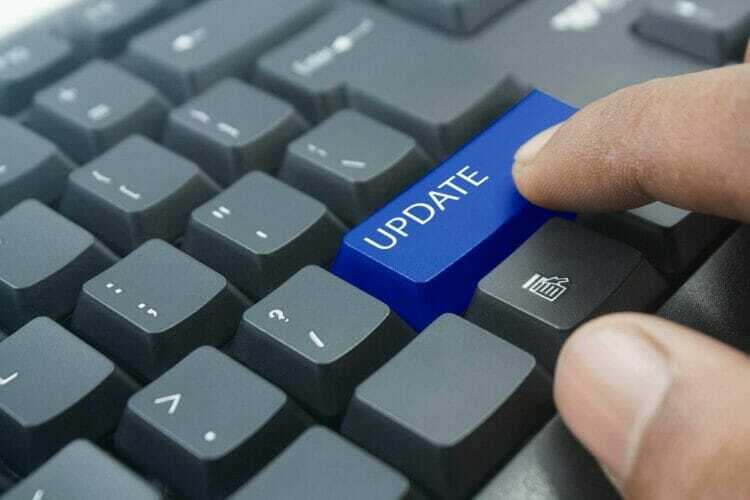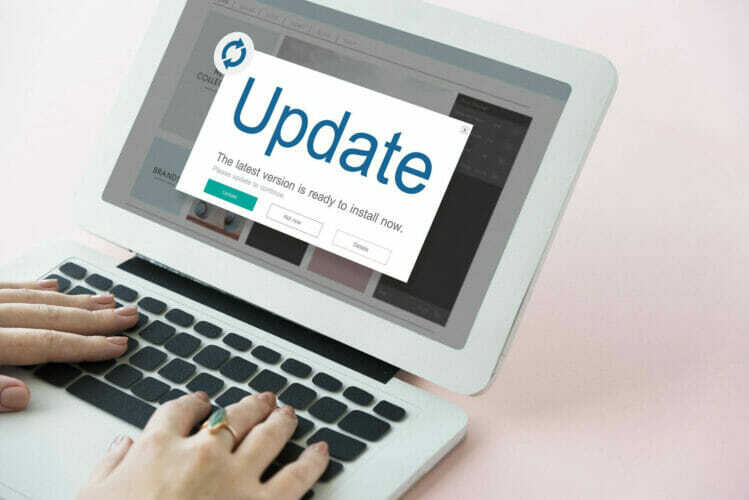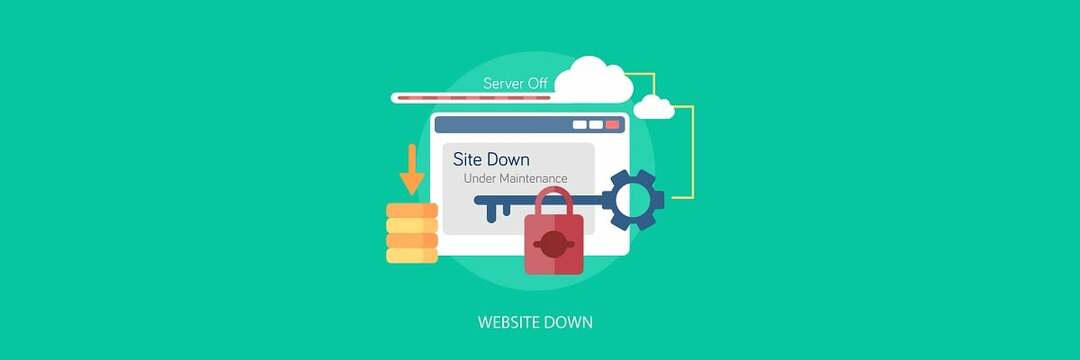- それに応じてWindowsUpdateを設定した場合、Windowsは自動的に更新されますが、処理には長い時間がかかります。
- オンライン更新と比較して、オフライン更新には、更新時間が短く、更新がより安全であるなど、多くの利点があります。
- 私たちをチェックしてください Windows10ガイドページ全体的なWindowsの概要について、より便利なガイドを見つけたい場合。
- 必ずご覧ください Windows10アップデートセクション 他の多くの更新の問題に対する有用な解決策について。

このソフトウェアは、一般的なコンピューターエラーを修復し、ファイルの損失、マルウェア、ハードウェア障害からユーザーを保護し、最大のパフォーマンスを得るためにPCを最適化します。 3つの簡単なステップでPCの問題を修正し、ウイルスを今すぐ削除します。
- RestoroPC修復ツールをダウンロードする 特許技術が付属しています(特許が利用可能 ここに).
- クリック スキャン開始 PCの問題を引き起こしている可能性のあるWindowsの問題を見つけるため。
- クリック 全て直す コンピュータのセキュリティとパフォーマンスに影響を与える問題を修正する
- Restoroはによってダウンロードされました 0 今月の読者。
私あなたが持っているf インターネット接続なし または悪いネットワークですが、Windowsシステムを更新する必要があります。信頼できる簡単な方法がいくつかあります。
この記事では、すばやく安全にインストールするのに役立つソリューションを提供します ウインドウズ10 更新 オフライン.
Windowsをオフラインで更新する利点は何ですか?
1. より安全なアップデート

- オフライン更新にはネットワークは必要ありません。 これは、 インストール より安全で安定しています。
- 番号 ウイルスまたは未知のファイル PCにロードおよびインストールされ、ネットワーク接続が突然切断されても、何も切断またはフリーズしません。
- 一部の重要なシステムドライバーもオフライン更新中に更新されるため、エラーの発生頻度は低くなります。
2. 更新時間の短縮
- オフライン更新は、オンライン更新ほど長くはかかりません。
- また、ユーザーはインターネットのダウンロードとシステム構成の分析を待つ必要もありません。
3. どこでも更新
- オフラインアップデートをダウンロードしたら、インターネットにアクセスできない場合でも、どこにでもインストールできます。
4. システム バックアップ Windows10オフラインアップデートの前
- Windows 10をオフラインで更新するときにシステムエラーや予期しないデータの損失を回避するには、最初に システムと重要なデータの完全バックアップ.
- 私たちをチェックしてください 5つの最高のローカルデータバックアップソフトウェア これにより、システム、重要なデータ、さらにはパーティション/ハードドライブを簡単かつ迅速にバックアップできます。
Windows 10をオフラインで更新するにはどうすればよいですか?
1. アップデートまたはパッチを使用する
- Windows 10 .msu /.exe更新ファイルをダウンロードします.
- 目的のWindows10 Updateバージョンを選択し、ダブルクリックします。
- システムは、アップデートが以前にインストールされているかどうかを確認します。 PCで利用できる場合は、インストールが開始されます。 画面の指示に従うだけです。
- インストール後、PCを再起動します。
- 複数の.msuファイルをインストールする場合は、それらを次々に実行します。 ただし、すべての.msuファイルがインストールされるまでPCを再起動することはできません。
- すべてのインストールファイルは、 マイクロソフトの公式ダウンロードページ.
2. インストール ポータブルアップデートを使用したWindows10オフラインアップデート
- この方法では、ユーザーはと呼ばれるフリーウェアをインストールする必要があります ポータブルアップデート.
- 利点は、同じ更新ファイルを複数のPCまたは1台のPCに複数回インストールできることです。
- プログラムは、標準のWindows UpdateAPIサービスを使用して更新します。
- 更新されたWindows10が気に入らない場合は、以前のWindowsシステムにロールバックできます。
オンライン更新には時間がかかる場合がありますが、オンライン更新と比較すると、オフライン更新には多くの利点があります。
この記事では、Windowsユーザー 見つけた 簡単で安全なWindows10オフラインアップデートの詳細な手順。
他に提案や質問がある場合は、必ず下のコメントセクションに残してください。
 まだ問題がありますか?このツールでそれらを修正します:
まだ問題がありますか?このツールでそれらを修正します:
- このPC修復ツールをダウンロードする TrustPilot.comで素晴らしいと評価されました (ダウンロードはこのページから始まります)。
- クリック スキャン開始 PCの問題を引き起こしている可能性のあるWindowsの問題を見つけるため。
- クリック 全て直す 特許技術の問題を修正する (読者限定割引)。
Restoroはによってダウンロードされました 0 今月の読者。